

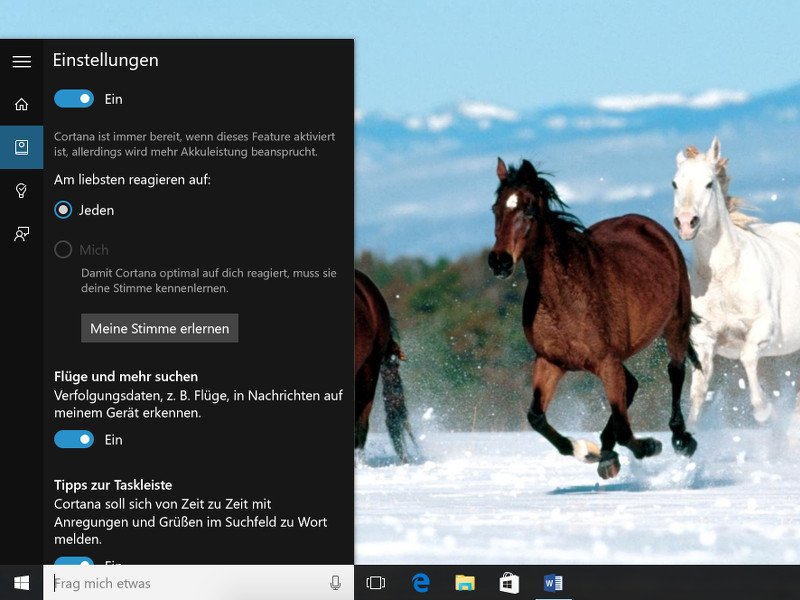
Probleme mit Cortana? Stimme neu trainieren
Mit dem Start von Windows 10 hält Cortana Einzug auf dem Desktop. Die Assistentin kann zwar vieles erledigen, doch ein Schlüsselfaktor sind die Sprachbefehle. Falls Cortana nicht richtig reagiert oder Probleme beim Hören der Stimme hat, kann man sie neu trainieren.
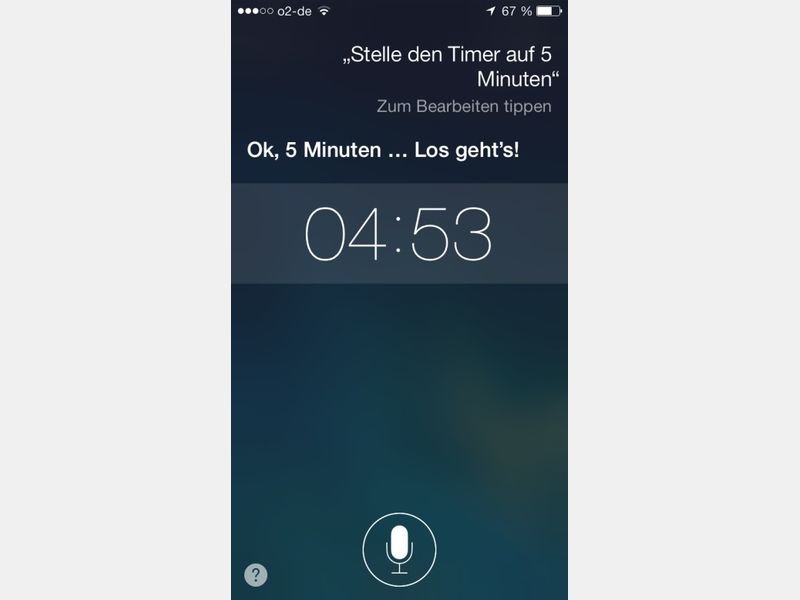
Count-Down-Timer in iOS per Siri steuern
Ob Sie auf den Start Ihrer Lieblingsserie im Fernsehen warten oder darauf, dass der Kuchen im Ofen fertig ist – immer ist ein Countdown hilfreich, der Sie im richtigen Moment benachrichtigt. Diese Funktion ist beim iPhone und iPad schon eingebaut, und mit Siri leicht zu benutzen.
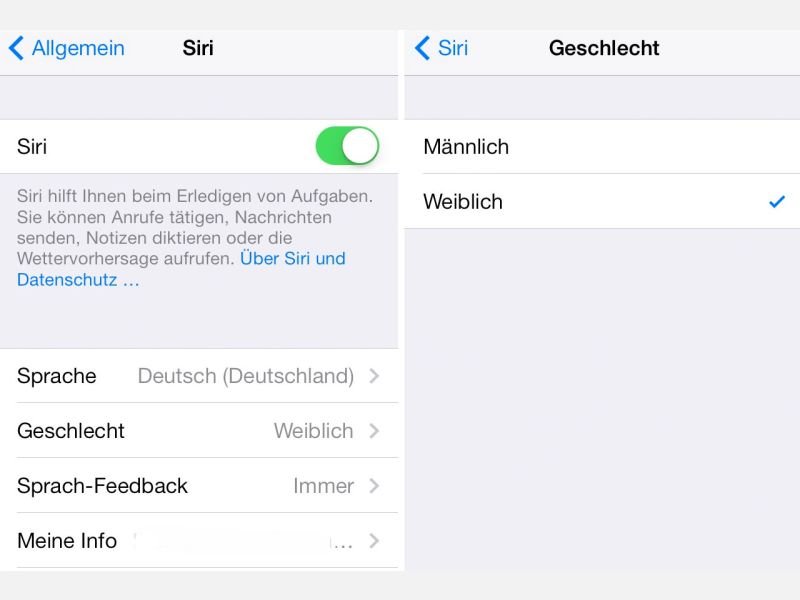
Stimme von Siri in iOS 7 ändern
Für iOS 7 hat Apple die Stimme der Spracherkennung Siri leicht abgeändert. Die neue Stimme klingt gut, wenn sie Ihnen aber dennoch nicht zusagt, können Sie stattdessen eine männliche Stimme einstellen.
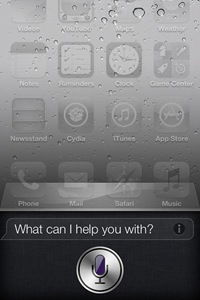
iPhone 4S: Verwandte in Siri eintragen
Die Spracherkennung, die Apple in sein neues iPhone 4S eingebaut hat, ist schon bemerkenswert. Siri versteht Zusammenhänge besser, wenn man seinem iPhone beibringt, wie die liebe Verwandtschaft heißt.



